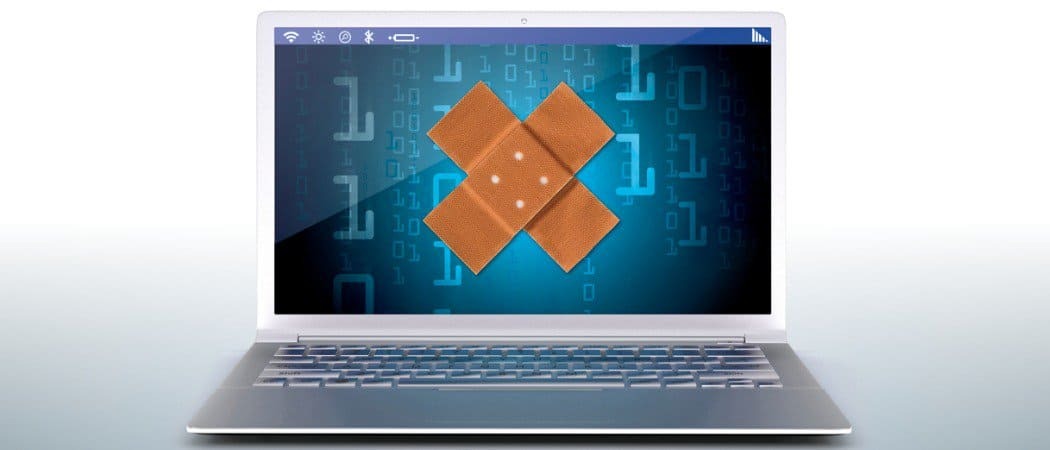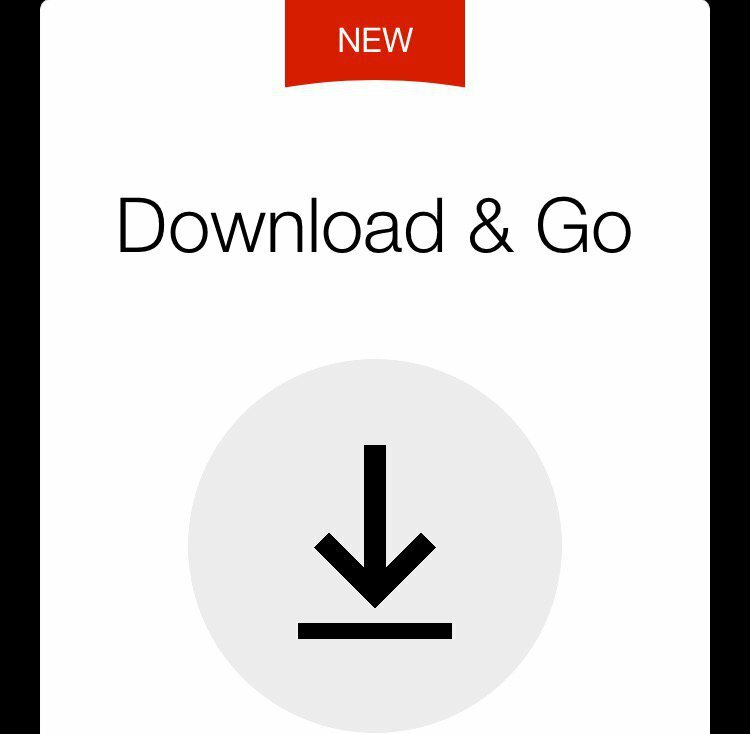LinkedIn Mesajlarınızı Nasıl Daha İyi Yönetebilirsiniz: Sosyal Medya Denetçisi
Linkedin / / March 01, 2022
Gelen LinkedIn mesajlarınız kontrolden mi çıktı? Platform içi mesajlaşmayı kendi avantajınıza nasıl kullanacağınızı mı merak ediyorsunuz?
Bu makalede, spam içerikli konuşmalardan kaçınırken profesyonel ilişkilerle bağlantı kurmak ve bunları beslemek için çeşitli LinkedIn mesajlaşma özelliklerini nasıl kullanacağınızı öğreneceksiniz.
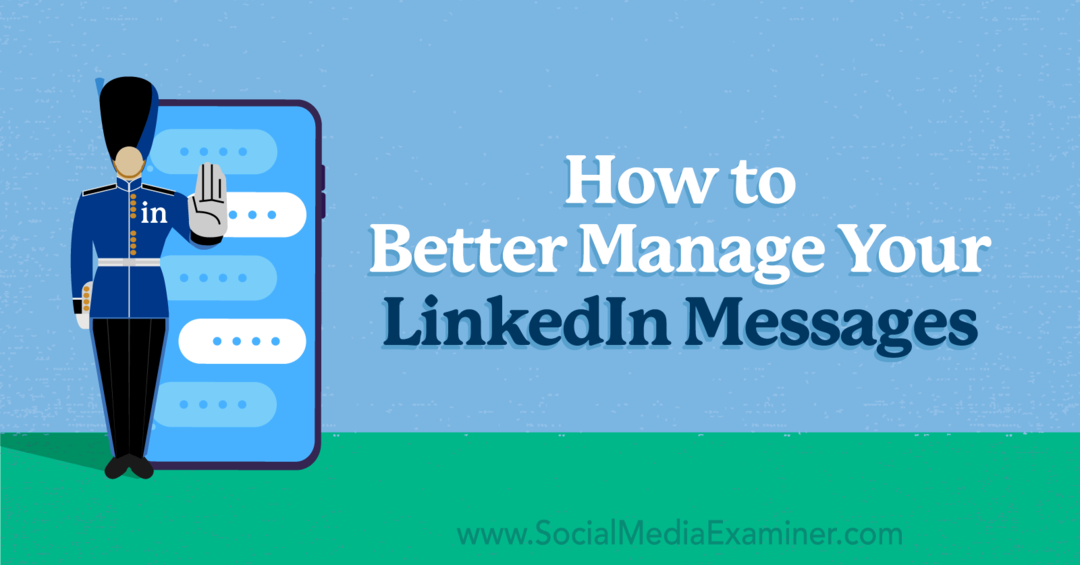
onlarca alırsanız LinkedIn mesajları (veya daha fazla) her gün, platformu sürekli kontrol etseniz bile gelen kutunuzu yönetmek zor olabilir. Belirli mesajları bulmak istediğinizde, kişilerin adlarını, organizasyonlarını veya tartıştığınız konuları aramak için her zaman gelen kutusu arama işlevini kullanabilirsiniz.
Ancak gelen kutunuzu düzenlemeniz ve mesajlarınıza öncelik vermeniz gerektiğinde, bunun yerine LinkedIn'in filtreleme seçeneklerini kullanın. Bunlara erişmek için gelen kutunuzu açın ve filtre simgesini tıklayın. Ardından, ne tür bir mesaj görüntülemek istediğinizi seçin.
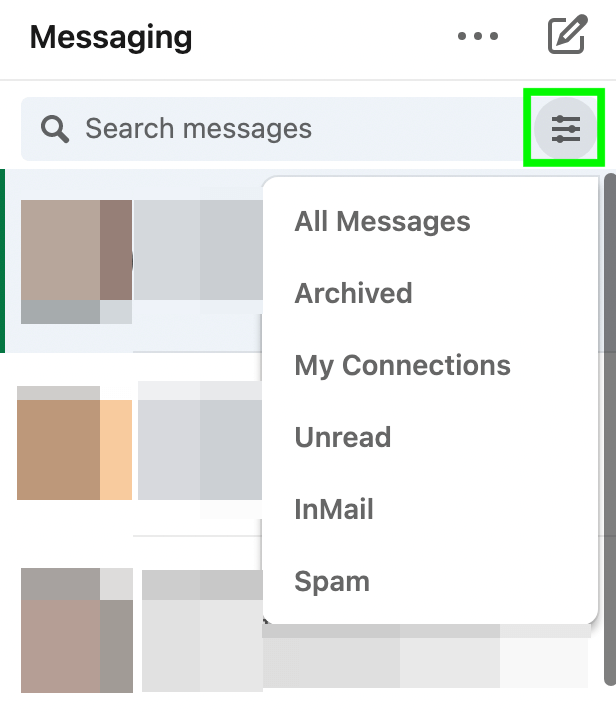
Varsayılan olarak, LinkedIn gelen kutunuzdaki her etkin konuşmayı görüntüler. Tüm iletileri görüntülemek, yönetmeniz gerekenlere ilişkin bir genel bakış sağlayabilir, ancak gelen kutunuzu ele almak için en iyisi değildir.
Okunmamış Mesajlar
Yeni mesajları dikkatiniz dağılmadan sıralamak istediğinizde Okunmadı'yı seçin. Bir mesajın, açıldıktan sonra bile okunmamış beslemede görünmeye devam etmesini istiyorsanız, durumunu değiştirebilirsiniz.
Konuşma penceresinin üstündeki üç noktayı tıklayarak herhangi bir mesajı okunmadı olarak işaretleyin. Artık yanıt gerektiren iletileri hızla bulabilirsiniz.
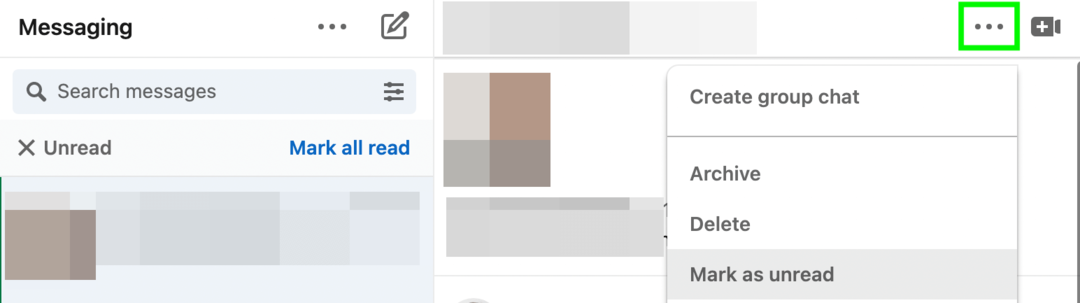
Bağlantılarım
Tanıdığınız kişilerden, birlikte çalıştığınız iş arkadaşlarınızdan veya aktif müşteri adaylarından gelen mesajlara öncelik vermek için Bağlantılarım'ı seçin. Bu filtreyi kullanarak, devam eden konuşmalara hızlı bir şekilde yanıt verebilir ve halihazırda ağınızda bulunan kişileri takip edebilirsiniz.
InMail
En iyi müşteri adaylarınız ve satış konuşmalarınız ağınızın dışından geliyorsa InMail'e göre filtreleyin. Bu şekilde teklifleri ve istekleri daha verimli bir şekilde görüntüleyebilirsiniz.
Arşiv
Gelen kutunuzdan kaldırdığınız bir mesajı gözden geçirmeniz mi gerekiyor? Halihazırda yönettiğiniz tüm mesajları bulmak için Arşivle'yi seçin.
İstenmeyen e
LinkedIn ara sıra potansiyel müşterilerden gelen mesajları spam olarak mı işaretliyor yoksa birkaçını manuel olarak mı işaretlediniz? Bu mesajları almak için İstenmeyen Posta'yı seçin. Herhangi bir spam iletisine yanıt vermek için Gelen Kutusuna Taşı düğmesini tıklamanız gerekeceğini unutmayın.
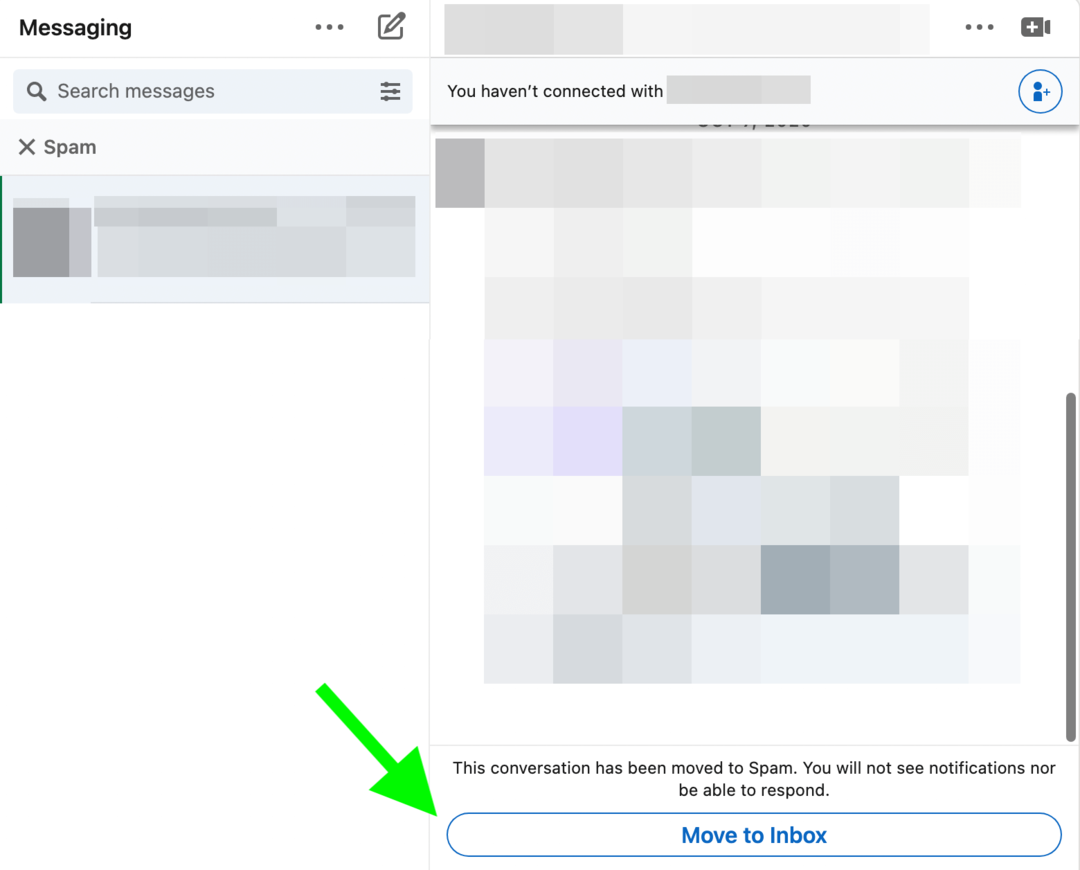
Tekliflerini kabul etmek gibi bir niyetiniz olmadığı halde, bir bağlantınız sürekli olarak sizi yönlendiriyor mu? Onları gelen kutunuzda görmeyi bırakmak istiyor ancak bağlantı olarak kalmasını istiyorsanız, konuşmanın üst kısmındaki üç noktayı tıklayarak onları sessize alabilirsiniz.
Birinin sesini kapattığınızda, size mesaj gönderdiklerinde anında iletme veya e-posta bildirimleri almayı durdurursunuz. Ancak, konuşma dizisini açarsanız yeni mesajlarını yine de görebileceksiniz.
Sessize alınan tüm konuşmaların, gönderenin adının yanında üstü çizili bir hoparlör simgesi vardır, böylece hangilerinin bildirim oluşturmadığını kolayca görebilirsiniz. Herhangi birinin sesini açmak için mesajı açın ve konuşmanın üst kısmındaki mavi Sesi Aç düğmesini tıklayın.
Pazarlama Stratejinizin Yükseltilmesi Gerekiyor mu?

2022 ve zor kazanılan tüm stratejileriniz pencereden uçtu. Yeni bir plana ihtiyacınız var ve işte burada Sosyal Medya Pazarlama Dünyası devreye giriyor.
Üç günlük etkinlik boyunca, şirketiniz veya müşterileriniz için bir süperstar olabilmeniz için en yeni sosyal pazarlama tekniklerinden nasıl yararlanacağınızı keşfedeceksiniz. Atış yok. Hile yok. Sadece saygı duyduğunuz uzmanlardan birinci sınıf eğitim.
STRATEJİNİZİ YÜKSELTİN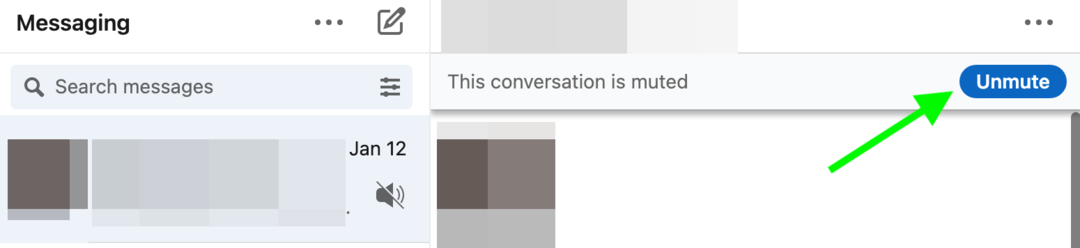
Bir görüşmeyi bitirdiğinizde, LinkedIn size mesajları yönetmeniz için birkaç seçenek sunar. İletişim hatlarını açık tutmak istiyorsanız, LinkedIn mesajlarını arşivlemek genellikle en iyi seçeneğinizdir. Arşivleme, iletileri gelen kutunuzdan ve yapılacaklar listenizden çıkarır, ancak bunları kalıcı olarak kaldırmaz. Bu mesajlara istediğiniz zaman erişmek için Arşiv filtresini kullanabilirsiniz.
Ancak spam veya diğer istenmeyen mesajlar alırsanız, bunun yerine bunları silmek isteyebilirsiniz. Mesajın üstündeki üç noktayı tıklayın ve açılır menüden Sil'i seçin.
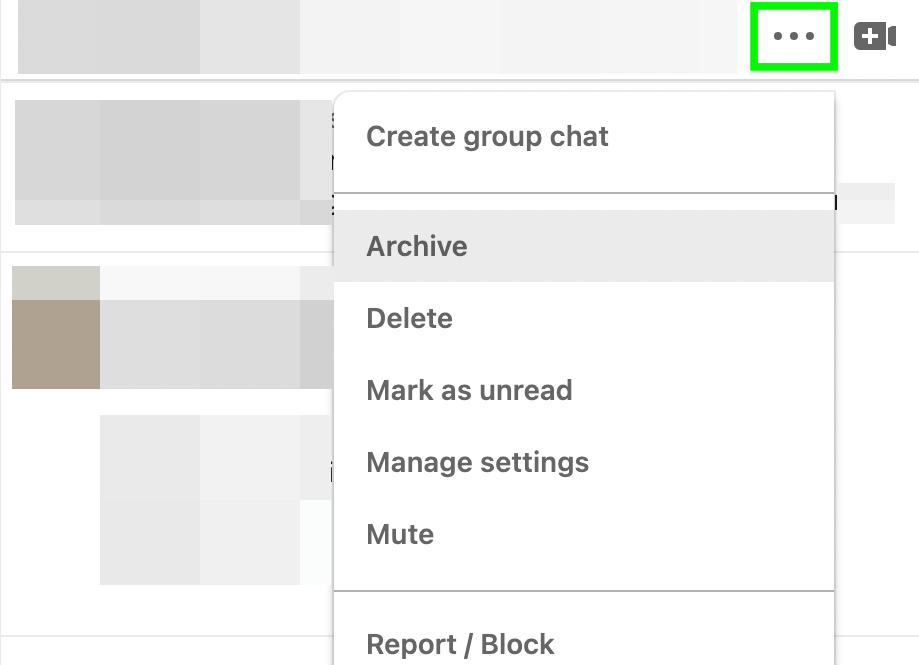
Özellikle spam içeren veya istenmeyen bir mesaj alırsanız, göndereni tamamen engelleyebilirsiniz. Görüşmenin üst kısmındaki üç noktayı tıklayın ve Şikayet Et/Engelle'yi seçin. Ardından mesajı bildirme nedeninizi seçin. Bir rapor gönderdikten sonra, gönderen size tekrar mesaj gönderemez.
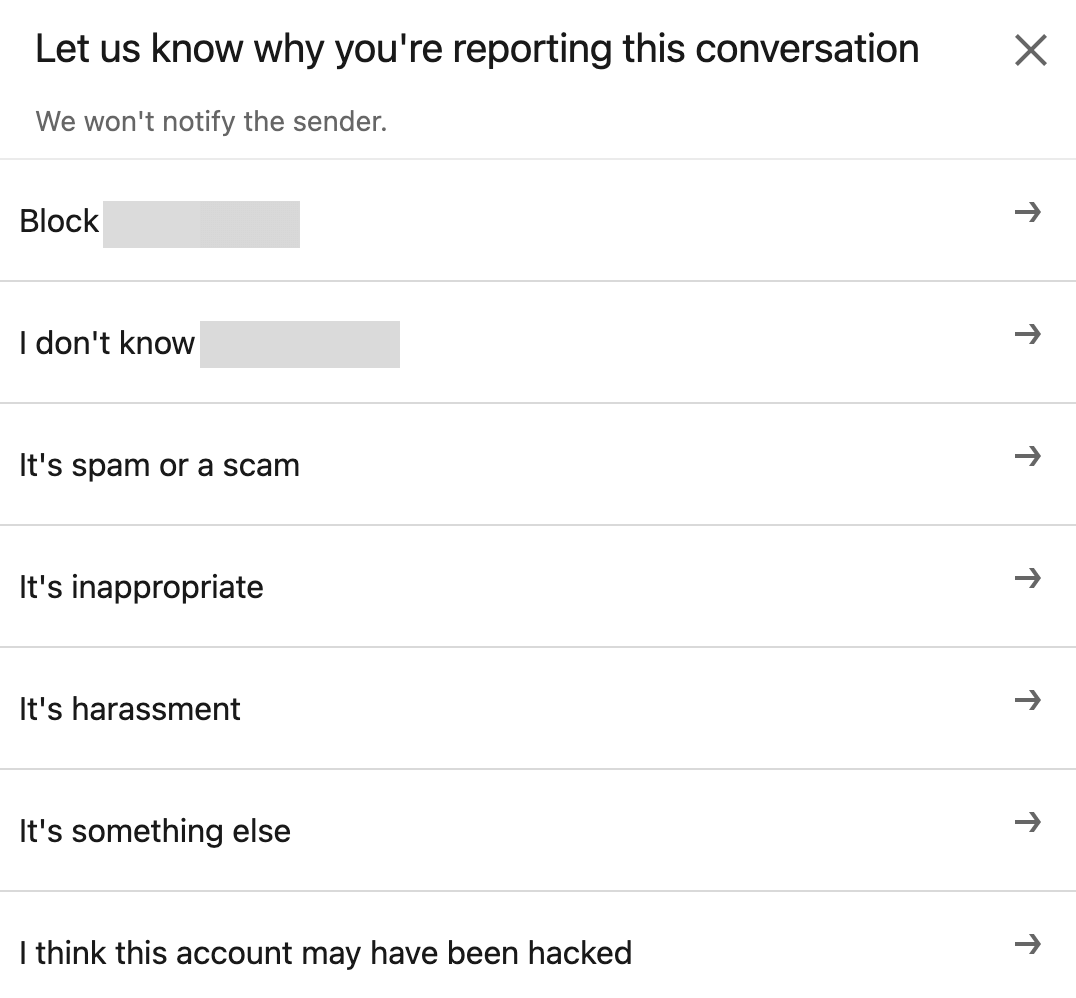
LinkedIn mesajlarınızdan bazıları muhtemelen hemen yanıt vermeyi garanti etmez. Ancak diğer durumlarda, hemen yanıt vermezseniz büyük bir fırsatı kaçırabilirsiniz. Mesajları olabildiğince çabuk görmenizi sağlamak için bildirimleri ayarlamak için aşağıdaki adımları kullanın.
Anında iletme bildirimlerini LinkedIn'in web tabanlı sürümünde ve mobil uygulamada ayarlayabilirsiniz. Tarayıcınızda LinkedIn ayarlarınızı açın ve İletişim'e tıklayın. Push'u seçin ve ardından Konuşmalar'a tıklayın.
Konuşmalar için ana anahtarın açık olduğundan emin olun ve ardından almak istediğiniz push bildirimlerini açın. Mesajla ilgili tüm uyarıları etkinleştirmek için Aldığınız Mesajlar ve Mesaj Nudges için bildirimleri açın.
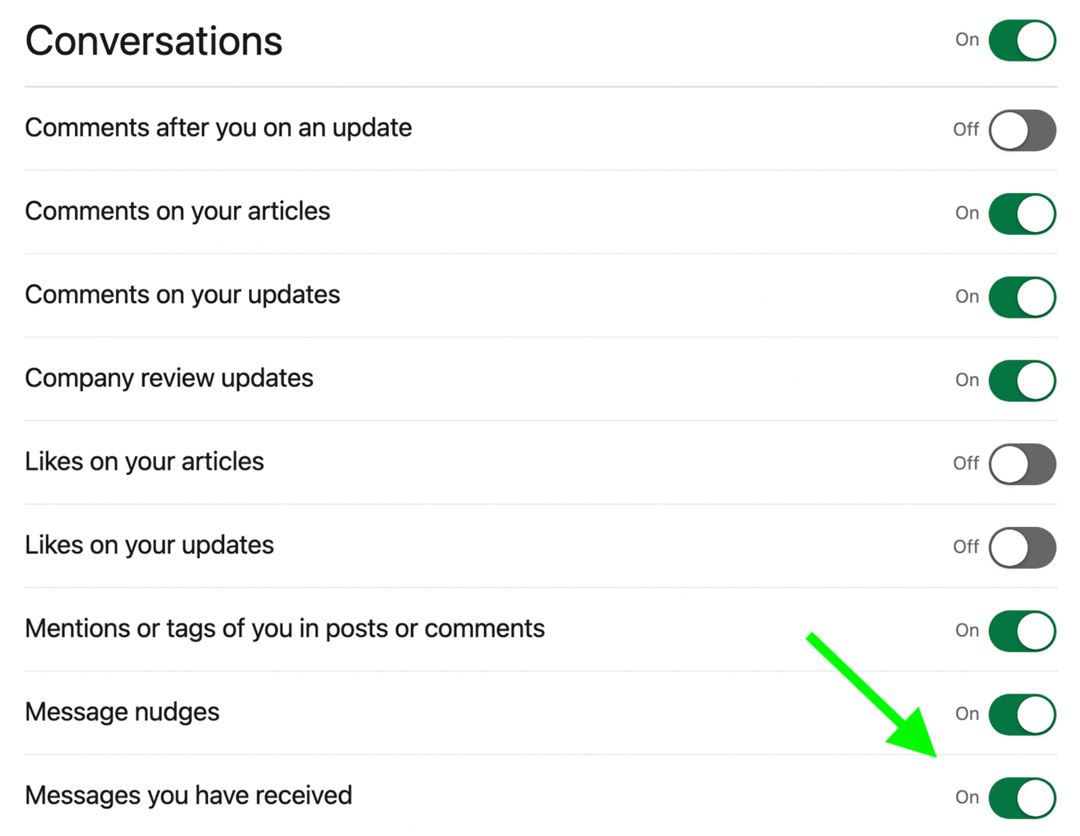
Mobil cihazınızda LinkedIn uygulamanızın ayarlarını açın. Ardından ilgili uyarıları almak için mesajla ilgili bildirimleri açın. Arayüz, işletim sisteminize veya uygulama sürümünüze bağlı olarak değişebilir.
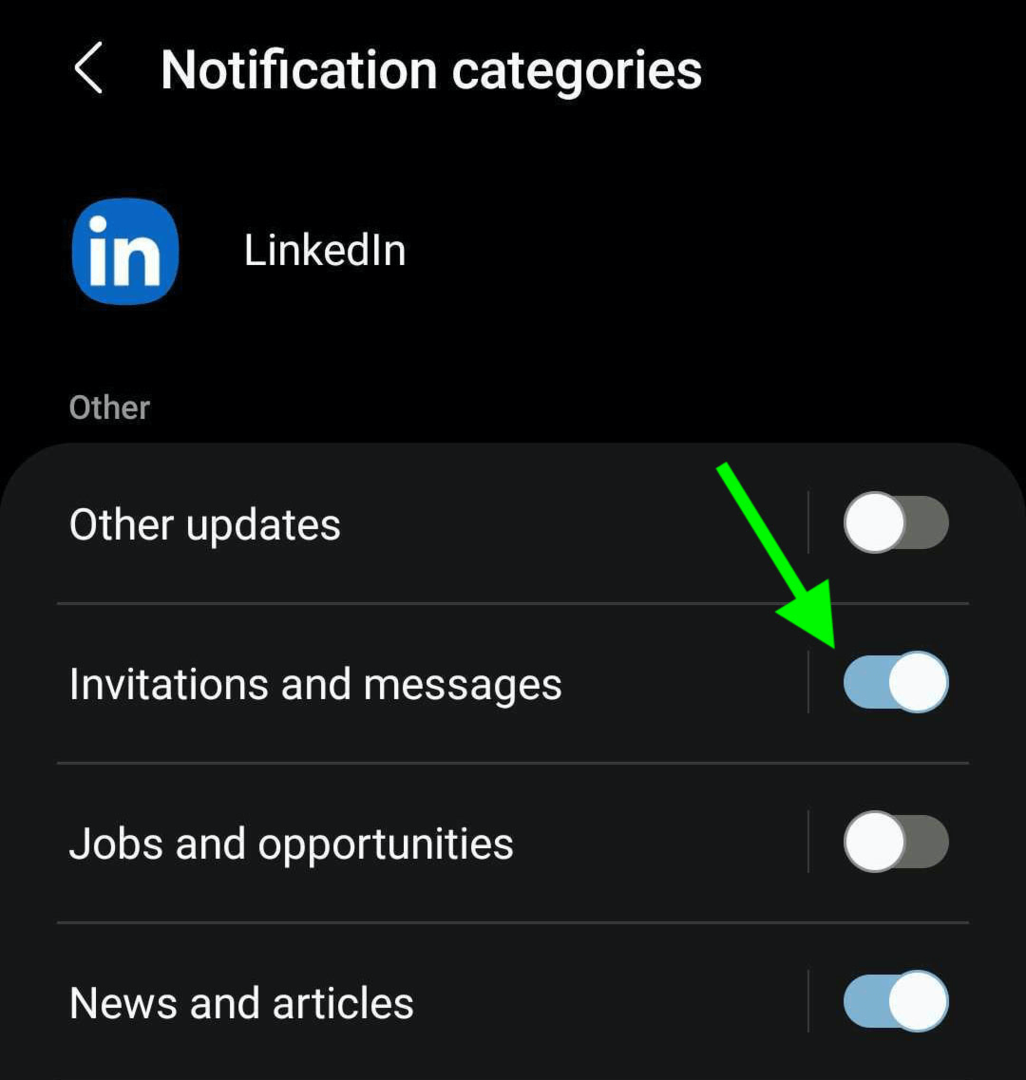
LinkedIn'i sık sık kontrol ediyorsanız veya mobil bildirimlere anında tepki veriyorsanız, gelen kutunuzu verimli bir şekilde yönetmek için ihtiyacınız olan tek şey push bildirimleri olabilir. Ancak, iletişimi kolaylaştırmayı ve tüm mesajlarınızı tek bir yerde almayı tercih ediyorsanız, e-posta bildirimleri yardımcı olabilir.
E-posta bildirimlerini açmak için LinkedIn ayarlarınıza gidin ve İletişim'e tıklayın. Ardından E-posta'ya tıklayın ve Konuşmalar'ı seçin. Konuşmalar için ana geçişin açık olduğundan emin olun ve ardından InMail ve mesajlar için ayarları değiştirmek için kurşun kalem simgesini tıklayın.
Hiçbir mesajı kaçırmadığınızdan emin olmak istiyorsanız, bireysel e-posta bildirimlerini açın. Ancak sadece bir özet istiyorsanız, haftalık özeti seçin. LinkedIn'in mesajlaşma bildirimlerini otomatikleştirmesine izin vermek için önerilen seçeneği de kullanabilirsiniz.
3 Günlük Birinci Sınıf Eğitim—Sıfır Seyahat

Pazarlamanızı bir sonraki seviyeye taşımak istiyor, ancak eğitim için ülke (veya dünya) arasında uçmayı haklı çıkaramıyor musunuz?
Sosyal Medya Pazarlama Dünyasına İsteğe Bağlı Bilet ile, sehpanızda veya ofisinizde, saygı duyduğunuz uzmanların verdiği birinci sınıf eğitimle kariyerinizi büyüteceksiniz. İstediğiniz zaman, istediğiniz yerde izleyebileceğiniz saatlerce harekete geçirilebilir içeriğin keyfini çıkarın. Bu çok kolay… ve eğer işiniz buysa, bunu reçellerinizde bile yapabilirsiniz.
BAŞLAMAK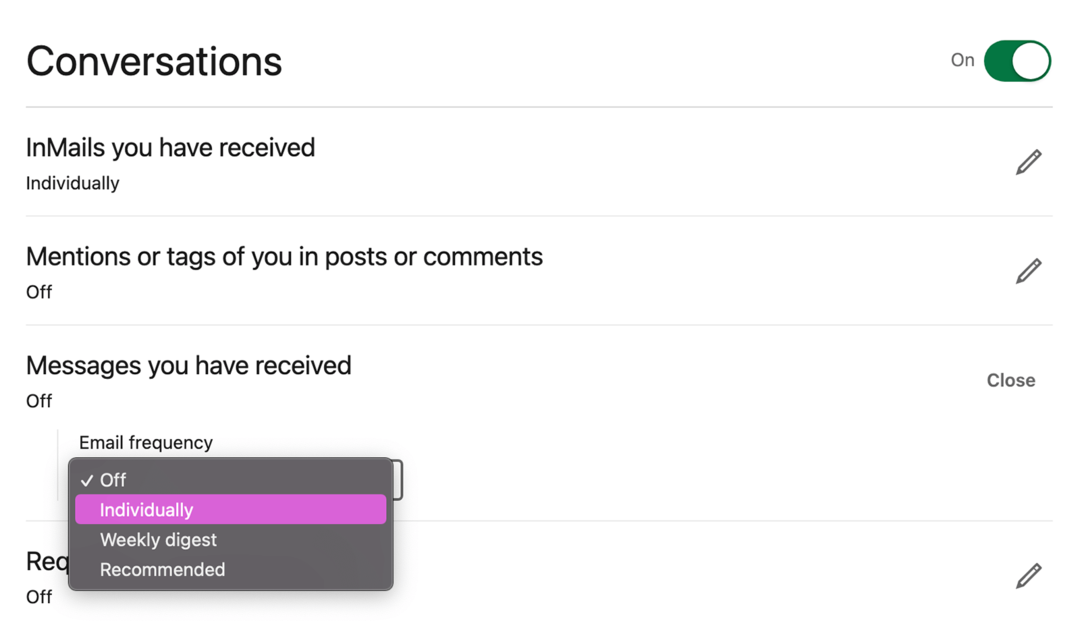
Çok sayıda LinkedIn mesajı alırsanız, platformun yerleşik filtreleme ve sessize alma seçenekleri ihtiyaçlarınız için yeterince sağlam olmayabilir. Ağ oluşturmaya ve olası satış yaratmaya zaman harcamak yerine, sonu gelmeyen spam içerikli mesajlar arasında sıralama yapabilirsiniz.
Aldığınız istenmeyen mesajların sayısını azaltmak için LinkedIn'e size kimlerin mesaj göndermesine izin verildiğini söyleyin. LinkedIn ayarlarınızı açın ve İletişim'e tıklayın. Ardından Size Kimler Ulaşabilir'i seçin. Buradan, aldığınız mesaj türlerini değiştirmek için Değiştir'e tıklayabilirsiniz:
- Mesaj İstek Bildirimleri: Mesaj istekleri ile, daha geniş ağınızdaki ancak henüz resmi bağlantınız olmayan kişilerle iletişim kurabilirsiniz. Örneğin, iş arkadaşlarınızdan, diğer grup üyelerinden ve etkinlik katılımcılarından mesaj istekleri gönderip alabilirsiniz.
- InMail: LinkedIn'in ücretli mesajlaşma seçeneği olan InMail, bağlı olmasanız bile kullanıcıların gelen kutunuza düşen mesajları göndermesine olanak tanır. Profilinize uygun müşteri adayları ve satış konuşmaları almak istiyorsanız InMail mesajlarını kabul etmek iyi bir fikirdir.
- Profil Mesajlarını Aç: LinkedIn'in Premium araçlarını kullanıyorsanız (daha fazlası aşağıdadır), o zaman LinkedIn kullanıcıları, paylaşılan bir ağ olmasa bile size mesaj gönderebilir. Premium aboneliğiniz varsa ve bu mesajları istemiyorsanız Açık Profili devre dışı bırakabilirsiniz.
- Sponsorlu Mesajlar: Yerel reklamlar olmalarına rağmen, sponsorlu mesajlar sizi yeni profesyonel fırsatlar ve iş yeri zorluklarına yönelik çözümler konusunda uyarabilir. Yeni fırsatlara açıksanız sponsorlu mesajları kabul etmeyi düşünün.
Bu ayarlara gelen kutunuzdan da erişebilirsiniz. Herhangi bir konuşmanın üst kısmındaki üç noktayı tıklayın ve Ayarları Yönet'i seçin. Bu iş akışı, Ayarlar menüsünde gezinmek zorunda kalmadan size kimlerin mesaj gönderebileceğini ayarlamayı kolaylaştırır.
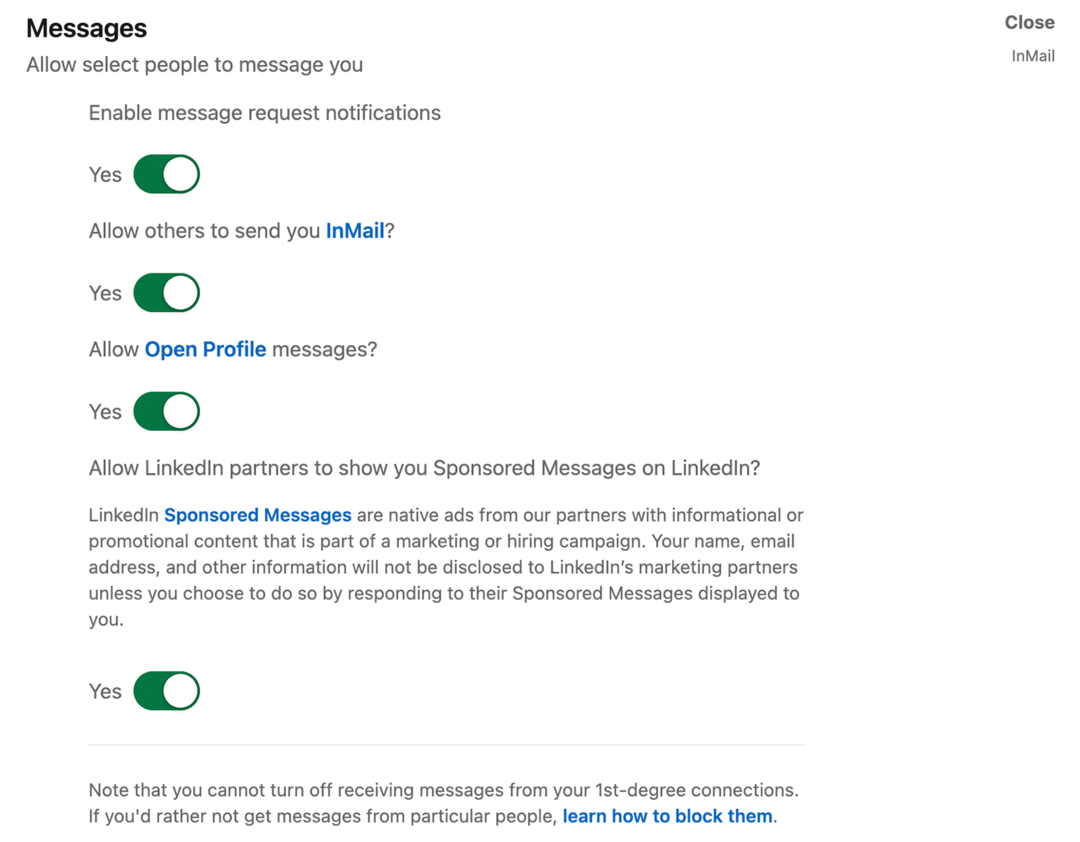
Gördüğünüz gibi LinkedIn, ağınızın dışındaki insanlardan aldığınız mesajlar üzerinde çok fazla kontrol sahibi olmanızı sağlıyor. Ancak birinci derece bağlantılardan gelen mesajları devre dışı bırakamazsınız. Bunun yerine, bireysel olarak konuşmaları engellemeniz veya sessize almanız ya da istenmeyen bağlantıları ağınızdan kaldırmanız gerekir.
Tüm LinkedIn mesajlarınızı bağımsız olarak yönetebilirsiniz. Ama iş arkadaşlarınıza güveniyorsanız yetiştirmek veya olası işe alımları takip edin, ardından belirli mesajları ekibinizle paylaşmak önemlidir.
Herhangi bir LinkedIn mesajını platform içinde veya dışında iletebilirsiniz. Gelen kutunuzu açın, paylaşmak istediğiniz konuşmayı bulun ve sağ üst köşede üç nokta görünene kadar iletmek istediğiniz mesajın üzerine gelin.
Üç noktayı tıklayın ve:
- LinkedIn'deki bir meslektaşınıza iletin. Yönlendirilen mesajınızı içeren bir açılır pencere otomatik olarak görünecektir. Bir alıcı ekledikten sonra bir mesaj yazabilir ve iletmek için Gönder'e basabilirsiniz.
- E-mail ile paylaş. LinkedIn, e-posta hesabınızda otomatik olarak yeni bir taslak oluşturacaktır. Taslak, orijinal mesajın metnini ve orijinal gönderenin LinkedIn profil URL'sini içerir. Alıcının e-posta adresini ve konu satırını girmenin yanı sıra, ek bağlam sağlamak için bir mesaj da yazabilirsiniz.
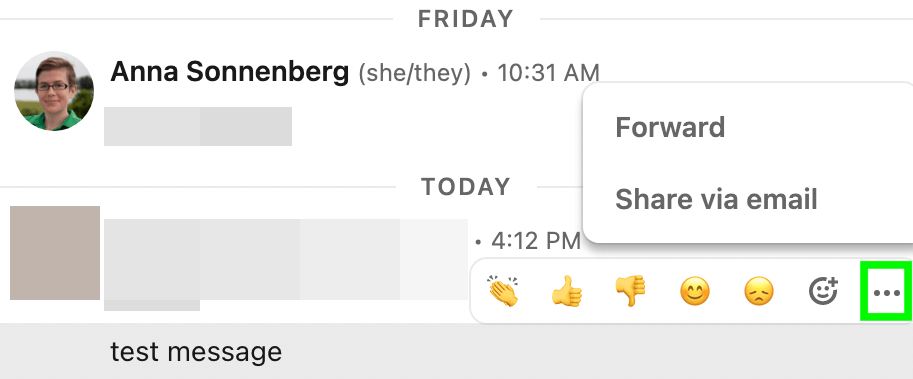
İletiyi ilettiğiniz herkesin orijinal içeriği okuyabileceğini unutmayın. Ancak orijinal gönderenin gizlilik ayarları nedeniyle geri mesaj gönderemeyebilirler. Bir iş arkadaşınızı bir müşteri adayıyla tanıştırmak veya bir konuşmayı kolaylaştırmak istiyorsanız, LinkedIn'de bir grup sohbeti oluşturmayı düşünebilirsiniz.
Gelen kutunuzu açın ve dahil etmek istediğiniz kişilerden biriyle bir konuşma seçin. Konuşmanın üst kısmındaki üç noktayı tıklayın ve açılır menüden Grup Sohbeti Oluştur'u seçin. En az bir kişi daha seçin ve konuşmayı başlatın.
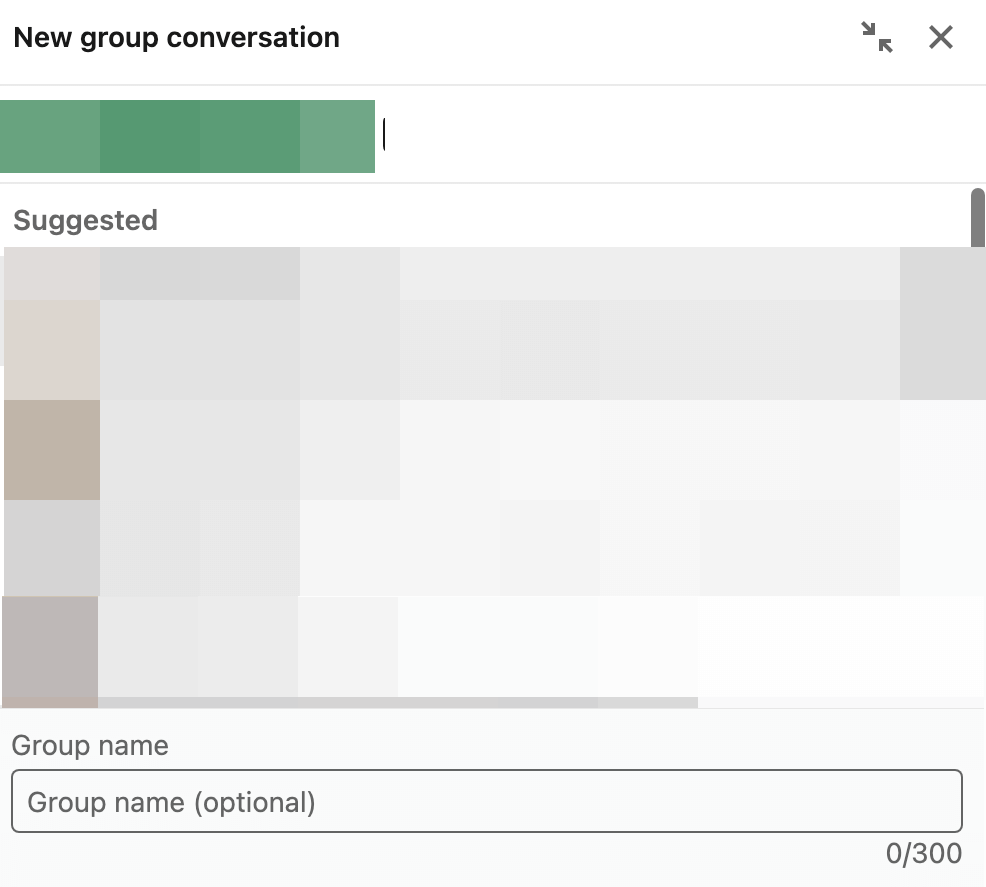
Yoğun bir LinkedIn gelen kutusunu yönetiyorsanız, platformun üretkenlik araçlarından da yararlanmak isteyebilirsiniz. Bunlara erişmek için LinkedIn ayarlarınızı açın, İletişim'e tıklayın ve Mesajlaşma Deneyimi'ni seçin. İşte yapabilecekleriniz:
- Makbuzları Oku: Kişilerinizin mesajlarınızı okuduğuna dair onay ister misiniz? Hem siz hem de kişiniz Okundu Bilgilerini etkinleştirdiyseniz, mesajınızı ne zaman açtıklarını görebilirsiniz. (Mesajlarını ne zaman okuduğunuzu da görebilirler.) Bu özellik ayrıca, daha sorunsuz gerçek zamanlı konuşmalara olanak tanıyan yazma göstergelerini de açar.
- Mesajlaşma Önerileri: Görüşmelere daha verimli yanıt vermek ister misiniz? Bu özellik etkinleştirildiğinde, LinkedIn'den otomatik öneriler alabilirsiniz. Bir öneriye tıklayarak, manuel olarak yazmak zorunda kalmadan mesaja ekleyebilirsiniz.
- Mesaj Dürtmeleri: Mesajların gelen kutunuzda çok uzun süre kalmasına izin verme alışkanlığınız var mı? Dürtmelerle, henüz yanıtlamadığınız iletilere yanıt vermeniz için otomatik hatırlatıcılar alabilirsiniz.
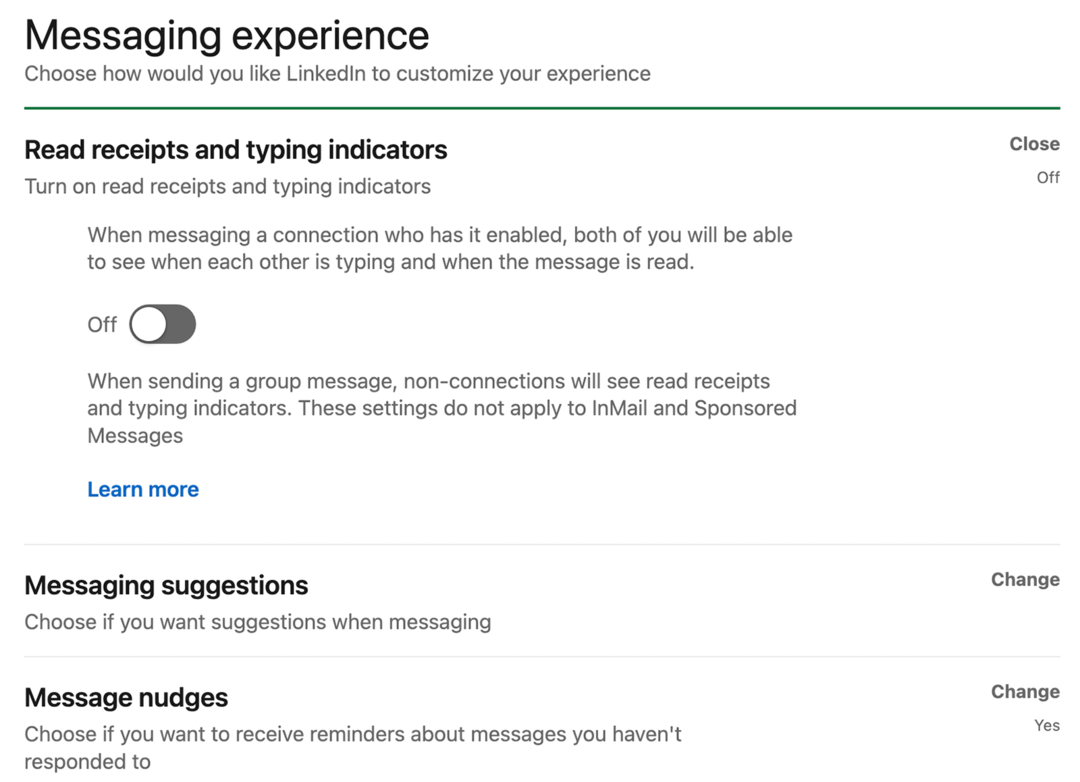
Tüm temel LinkedIn mesajlaşma özellikleri ücretsiz olarak kullanılabilir. Ancak Premium LinkedIn aboneliği ile daha gelişmiş gelen kutusu özelliklerine ve potansiyel arama ve olası satış yaratma için ayrı bir mesajlaşma aracına erişebilirsiniz.
LinkedIn'de Ağ Oluşturma her zaman kolay değildir, özellikle platform bağlantı kurmak istediğiniz kişilere mesaj göndermenizi engellediğinde. LinkedIn yapmak Premium abonelikleri olduğu sürece ağınızın dışındaki kişilere mesaj göndermenize izin verir.
Ancak Premium'a sahip değillerse InMail'e erişmek için yükseltme yapmanız gerekir. Aylık alacağınız InMail sayısı, seçtiğiniz abonelik düzeyine bağlıdır. Ancak ne kadar gönderirseniz gönderin, temel format aynıdır. 2.000 karakterlik bir sınır alırsınız ve InMail almayı seçen herkese mesaj gönderebilirsiniz.
LinkedIn Sales Navigator'a yükseltirseniz, bağlantı kurarken ek mesajlaşma bilgilerine erişebilirsiniz. Bu premium araç, kuruluşlar, üniversiteler ve LinkedIn grupları—ve sizin için iyi bir başlangıç noktası olabilecek son etkinlikleri gösterir. konuşma.
Tüm Premium aboneliklerin her ay kesin bir InMail limiti olduğunu unutmayın. Bu, olası istenmeyen postaları azaltmak için harika olsa da, InMail alıcılarınızı dikkatli bir şekilde seçmeniz gerektiği anlamına gelir.
Dışarıda Mesajı Ayarlayın
Ofis dışında olduğunuzda, müşterilerle, potansiyel müşterilerle ve müşterilerle tipik olarak iletişim kurduğunuz her yerde uzak mesajlar ayarlamak önemlidir. iş arkadaşları—e-postadan sesli postaya ve LinkedIn'e. Gelen kutunuzun üst kısmındaki üç noktayı tıklayıp Ayarla'yı seçerek LinkedIn'de bir tane oluşturabilirsiniz. Uzakta Mesajı.
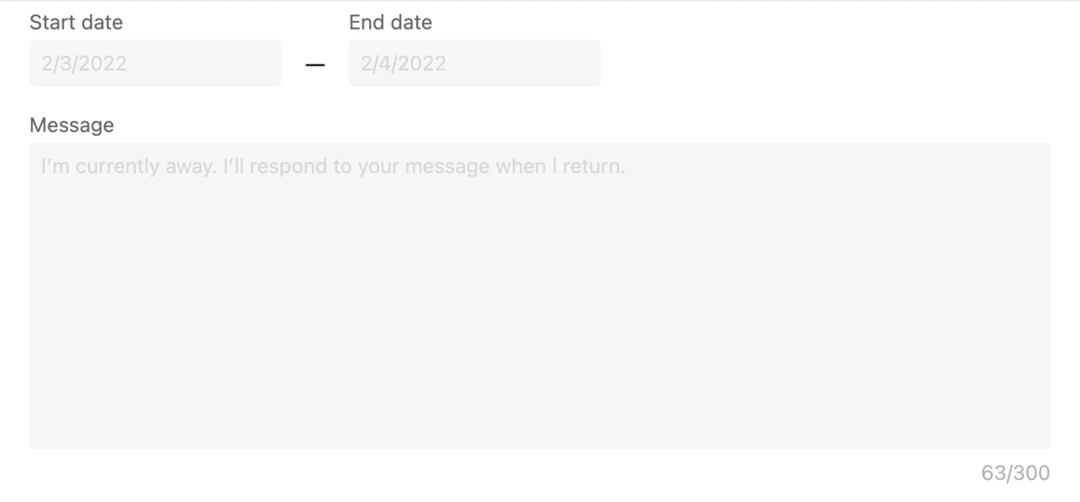
Uzakta olmayı planladığınız tarihleri girin. Ardından basit bir mesaj girin. Deplasman mesajınıza eklemeniz gereken birkaç önemli nokta:
- Uzaktayken mesajları kontrol edip etmediğiniz. Eğer öyleyseniz, bağlantıların önemli bir sorun hakkında ne zaman haber alabileceklerini tahmin edebilmeleri için ne sıklıkta kontrol edeceğinizi tahmin edin.
- Mesajlara yanıt vermeyi planladığınızda. İşe döndüğünüz gün cevap verecek misiniz yoksa uzun bir aradan sonra yetişmek için daha fazla zamana mı ihtiyacınız olacak?
- Yokluğunda kiminle iletişime geçileceği. Yalnızca bir günlüğüne uzakta olmayı planlıyor olsanız bile, acil durum irtibatı sağlamak iyi bir fikirdir. İş arkadaşınızın adını, konumunu ve iletişim bilgilerini verin ve onlara ulaşmanın uygun olduğu zamanları önerin.
Uzakta mesajınız etkinleştirildiğinde, LinkedIn bunu sizinle doğrudan iletişim kuran tüm bağlantılara otomatik olarak gönderir. Grup sohbetlerinde veya InMail'e yanıt olarak görünmez. Uzakta mesajınızı devre dışı bırakmak veya düzenlemek için gelen kutunuzun üst kısmındaki üç noktayı tıklayın.
Çözüm
LinkedIn mesajlaşma, profesyonel ağ oluşturma ve olası satış yaratma için tonlarca potansiyel sunar. Bu ipuçlarını takip ederek, LinkedIn mesajlarınızın kontrolünü elinize alabilir ve gelen kutunuzun sizin için çalışmasını sağlayabilirsiniz.
- İşletmenizi LinkedIn'de tanıtın.
- Çalışan bir LinkedIn içerik stratejisi oluşturun.
- 2022 için LinkedIn sayfanızı optimize edin.
Dünyanın En Büyük Sosyal Medya Konferansını Yaşayın

Kaliteli pazarlama eğitimi, eyleme dönüştürülebilir çıkarımlar ve faydalı bağlantılar - bu, Sosyal Medya Pazarlama Dünyasında bekleyebileceklerinizin sadece küçük bir kısmı! Bu bahar güneşli San Diego'daki binlerce akıllı pazarlamacıya katılın ve pazarlamanızı bir üst seviyeye taşıyın.
🔥 İndirim Salı günü sona eriyor! 🔥
BİLETLERİ ŞİMDİ AL